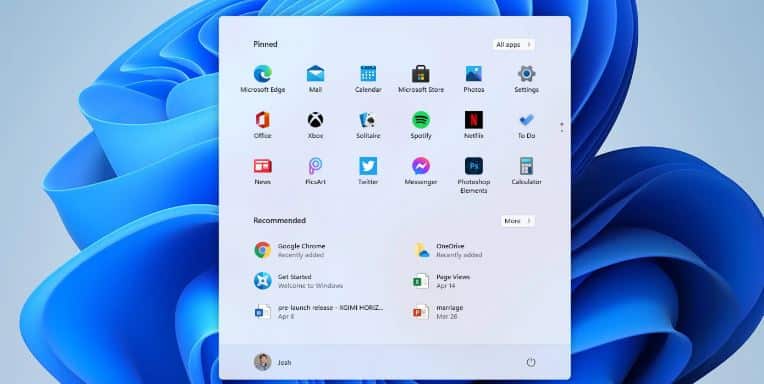Как исправить ошибки «Синий экран смерти» в Windows 11
В Windows 11 синий экран смерти (BSoD) относится к экранной ошибке, когда система не может обработать определенную операцию, которая приводит к сбою устройства без предупреждения. Как правило, вы увидите «синий экран» (также известный как «стоп-ошибка», «сбой системы» или «проверка ошибок» во время обновления, загрузки системы или «внезапно» при активной работе с приложениями). В этой статье мы постараемся рассказать вам, как исправить ошибки «Синий экран смерти» в Windows 11.
Кроме того, вы увидите только синий фон экрана с грустным каомодзи с недостаточной информацией для определения причины проблемы. Однако проблема обычно может быть сведена к неисправному обновлению, драйверу устройства, проблемам совместимости с конкретным приложением или аппаратному компоненту, который необходимо заменить. Ниже мы упомянули шаги по устранению ошибок Windows 11 Blue Screen of Death.
3 способа исправить ошибки «Синий экран смерти» Windows 11
Перезагрузите Windows 11 в безопасном режиме.
- Нажмите и удерживайте кнопку питания не менее 10 секунд, чтобы выключить компьютер.
- Нажмите кнопку питания еще раз, чтобы снова включить его. Повторите этот процесс несколько раз, если ваша Windows 11 не запустилась.
- Удерживая нажатой клавишу F11 (F8 или другую клавишу на некоторых компьютерах), одновременно нажимайте кнопку питания. Windows полностью перезагрузится, чтобы войти в среду восстановления Windows.
- Отображается экран выбора параметра.
- Выберите «Устранение неполадок» -> «Дополнительные параметры» -> «Параметры запуска» -> «Перезагрузить».
- Когда Windows 11 перезапустится, вы увидите список параметров.
- Нажмите F4, чтобы войти в безопасный режим, или нажмите F5, чтобы войти в безопасный режим с поддержкой сети.
Запустите средство диагностики памяти Windows.
- Нажмите Windows + S, чтобы открыть поиск.
- Введите диагностику памяти Windows.
- Щелкните этот инструмент в результатах поиска или нажмите Enter, чтобы открыть его напрямую.
- Выберите «Перезагрузить сейчас» и проверьте наличие проблем (рекомендуется).
- Дождитесь завершения теста.
- Затем вы можете открыть средство просмотра событий -> выбрать журналы Windows -> нажать «Система», чтобы просмотреть последний файл MemoryDiagnostic.
Отключите ненужные устройства
Часто наблюдается, что если к вашему ПК подключено слишком много аппаратных устройств, операционная система выйдет из строя и появится ошибка «Синий экран смерти». В основном это связано с конфликтами драйверов и плохой работой периферийных устройств USB с ОС. Таким образом, простое решение — отключить все ненужные аппаратные устройства, подключенные к вашему ПК. После этого перезагрузите компьютер, и ошибка BSOD должна быть устранена.
Заключительные слова
Мы надеемся, что наша статья о том, как исправить ошибки Blue Screen of Death в Windows 11, поможет вам и решит все ваши проблемы. Если вы столкнулись с подобными проблемами и хотите знать, как решить эту проблему, выполните шаги, указанные выше.
Я надеюсь, что вы понимаете эту статью, Как исправить ошибки «Синий экран смерти» в Windows 11.